Transferir WhatsApp con Wootechy es una tarea sencilla de llevar a cabo y que simplifica muchos aspectos. En esencia, ¿quién no ha tenido problemas alguna vez al querer cambiar de un móvil a otro?
Sí, con Wootechy dejarás atrás los inconvenientes relacionados con la transferencia de WhatsApp desde un Smartphone a otro. De la mano de esta plataforma, con una versión de prueba gratuita y otra Premium, lograrás tu cometido. Por ende, prepárate para conocer la manera de como utilizarla sin fallas.
¿Qué es Wootechy y Cómo funciona?
Wootechy es el nombre que recibe una plataforma de gestión o administrador de datos para WhatsApp. En la actualidad, es totalmente segura, encargándose del traspaso oportuno de la popular aplicación de Meta (Facebook) de un dispositivo a otro.
Por su parte, es compatible tanto con Android como con iOS, por lo que el proceso abarca a los terminales de Apple sin limitantes. Asimismo, es una plataforma que opera excelentemente en Samsung, Xiaomi, Motorola, LG, Huawei y otras marcas prestigiosas.
En ese sentido, con Wootechy no solamente podrás traspasar WhatsApp de Android a Android o iOS con iOS. Básicamente, será posible entre Android e iOS y viceversa, incluyendo la misma opción para WhatsApp Business.
Por si fuera poco, con Wootechy conseguirás un punto de anclaje para llevar a cabo copias de seguridad de WhatsApp desde tu ordenador. Incluso, otorga la posibilidad de restaurar cualquier copia de seguridad desde Google Drive o exportarla en formatos PDF, HTML, CSV o XLS.
¿Cómo descargar e instalar Wootechy desde tu ordenador fácilmente?
Antes de transferir WhatsApp con Wootechy necesitarás obtener el programa en cuestión, descargándolo desde tu PC. A su vez, como punto a subrayar, nada más está disponible en Windows y MacOS. Para fines prácticos, este tutorial se describirá desde el primer mencionado.
- En primera instancia, puedes acceder a la página oficial del producto e iniciar la descarga desde allí. Para ello, basta con localizar el botón “Free download” (descarga gratuita), bien sea para Windows o MacOS.
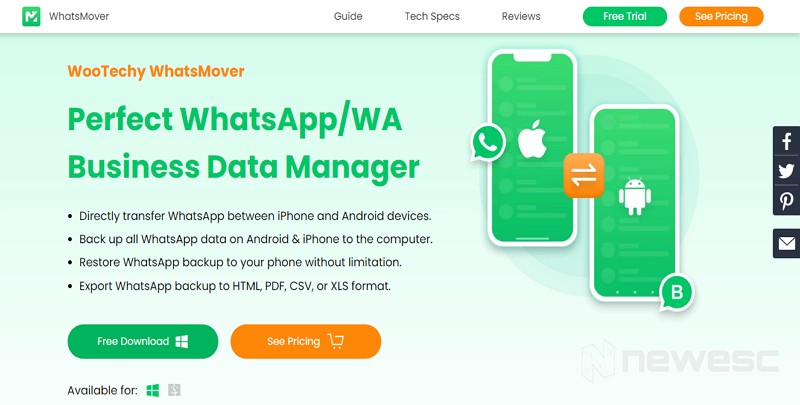
- Si no, existe una manera más práctica y es haciendo clic en este enlace para que la descarga se efectúe rápidamente.
- Espera que finiquite el período de descarga y procede a ejecutar el fichero obtenido. Otorga los permisos necesarios, aguarda a que abra el módulo de instalación y presiona “Install” (instalar).
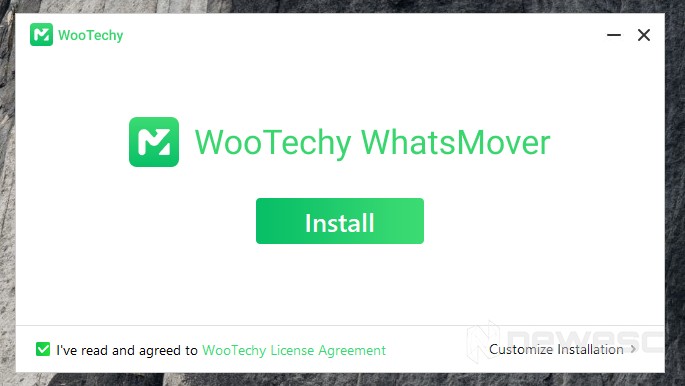
- La instalación se tomará un breve tiempo. Durante ese lapso, puedes ocultarla presionando “Hide” (ocultar), provocando su continuación en segundo plano.
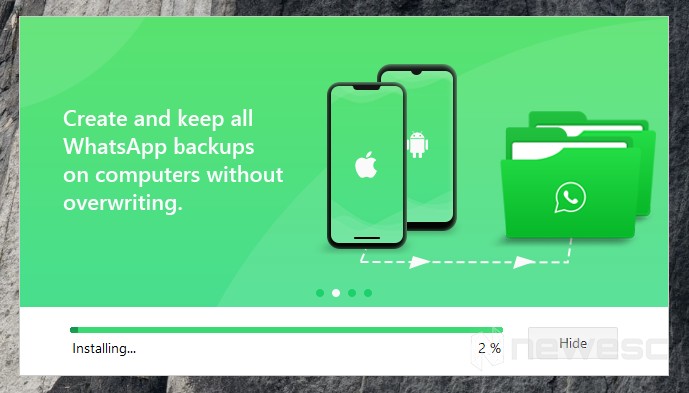
- Al instante en que se complete, aparecerá en pantalla una ventana con el botón “Start now” (iniciar ahora). Sin dudar, haz clic sobre él para que la plataforma se abra hacia su componente principal.
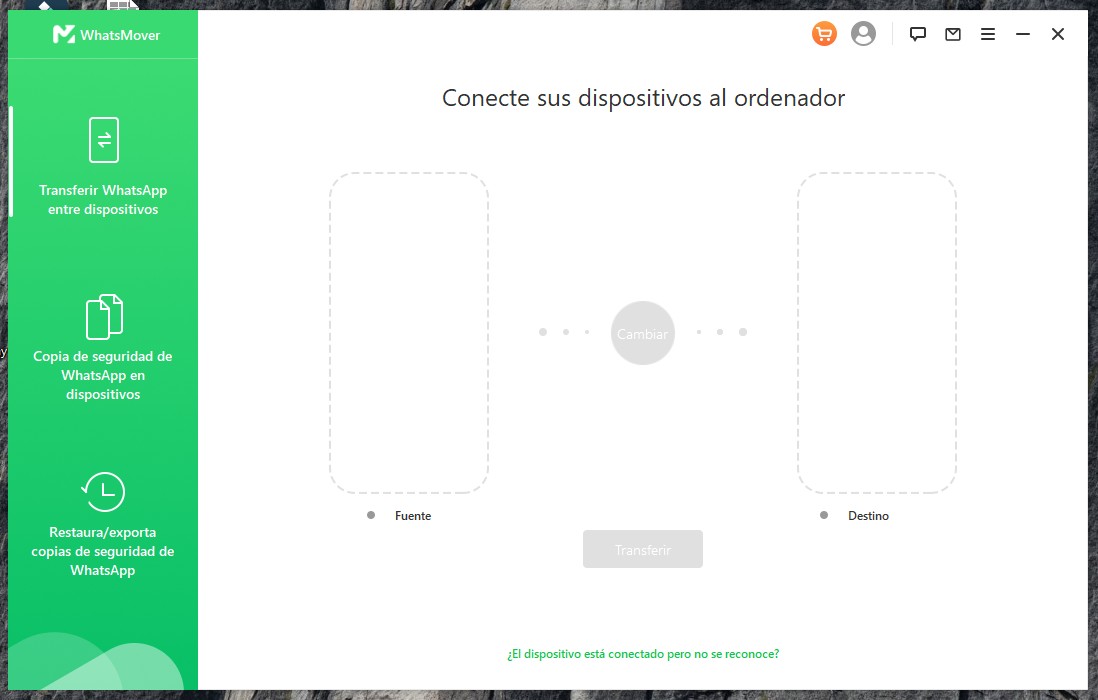
Tanto la descarga e instalación pueden alcanzarse de modo gratuito. No obstante, Wootechy igualmente proporciona una edición Premium con planes de un mes, un año o vitalicios. Para consultarlos, ingresa a su página principal y presiona en “See Precing” (ver precios).
¿Cómo transferir WhatsApp con Wootechy? Paso por paso
Transferir WhatsApp con Wootechy es tan solo una de las tantas tareas que puede realizar esta aplicación. Recuerda, de la mano de ella, podrás pasar la plataforma de mensajería entre Android a Android, iPhone con iPhone, Android a iPhone o viceversa fácilmente. Por si fuera poco, también serás capaz de transferir datos desde iCloud a Google Drive y al revés con unos pocos clics.
En pro de ello, sigue estos pasos al pie de la letra:
- Si echas un vistazo a la imagen anterior, podrás discernir que Wootechy se apertura predeterminadamente en la opción “Transferir WhatsApp entre dispositivos”. Asimismo, en la parte central, se visualizan dos figuras simétricamente compatibles con dos móviles: uno fuente y otro destino.
- El primer paso es conectar ambos dispositivos a tu ordenador mediante el protocolo USB. Si el enlace es correcto, entonces se representará el nombre de cada uno de los terminales a utilizar para la transferencia. Al comprobar ese detalle, haz clic en “Transferir”.
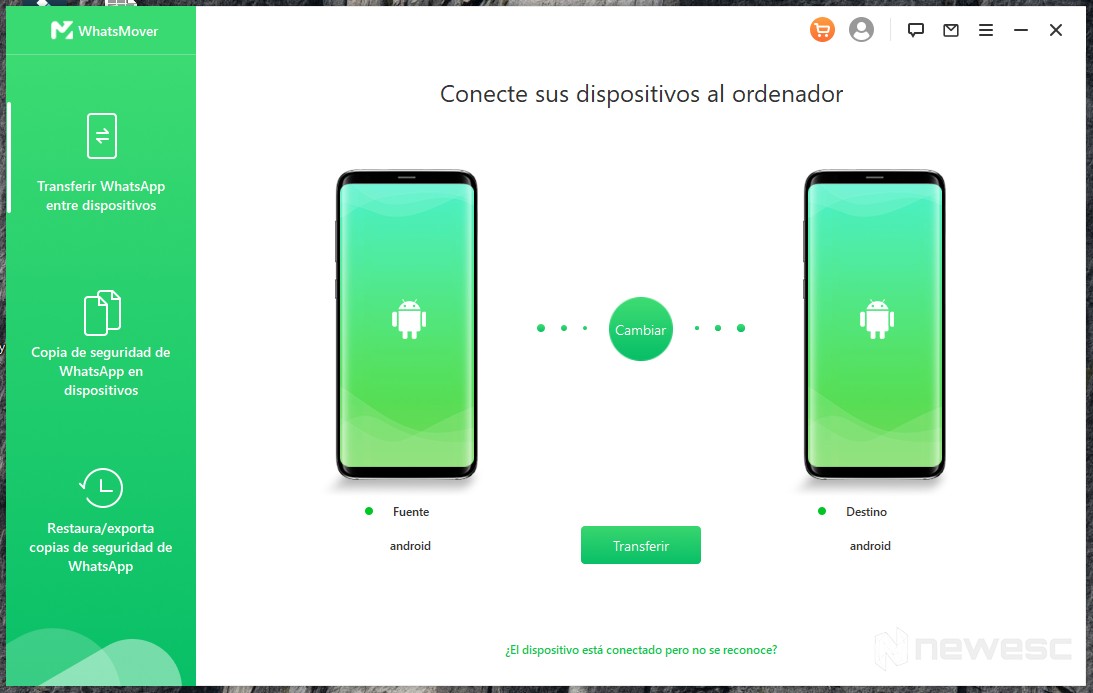
- Con esto habrás alcanzado correctamente el 80% del proceso. Ahora bien, en el siguiente escenario debes elegir el tipo de WhatsApp a transferir, bien sea el tradicional o el Business.
- El intervalo que se tarde la aplicación en la transferencia dependerá del grueso del almacenamiento o la calidad de los archivos. Sin embargo, al completarse la misma, el dispositivo destino habrá recibido cada foto, vídeo, documento y más, sin errores. En ese punto, presiona “Listo”.
Consideraciones antes de transferir WhatsApp con Wootechy
Como puedes concluir, transferir WhatsApp con Wootechy no exige demasiado conocimiento técnico. Aun así, es indispensable que, por igual, estés familiarizado con una serie de recomendaciones previas:
- La transferencia no llegará a buen puerto si, en el caso de los terminales Android, no está habilitada la depuración USB. De hecho, Wootechy se afianza encarecidamente en ese detalle.
- Del lado del dispositivo emisor o fuente, al ser conectado, Wootechy arrojará un aviso de cómo activar la depuración USB. Para fines del tutorial, en esta oportunidad se hizo gala de un Xiaomi Redmi Note 9S.
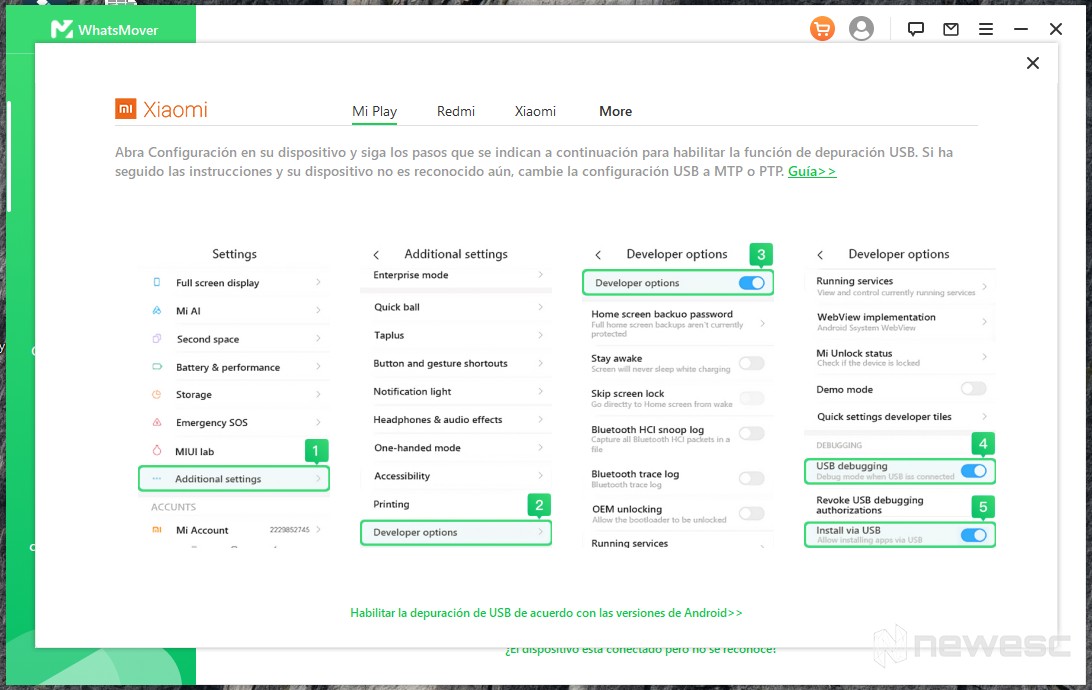
Como es de entrever, los pasos cambiarán con base en el título o Smartphone empleado para el momento.
- En la acera del dispositivo receptor o destino, de ser Android, Wootechy informará sobre una ventana emergente. Justo en ella, se demarcarán otros pasos a seguir para activar la depuración USB.
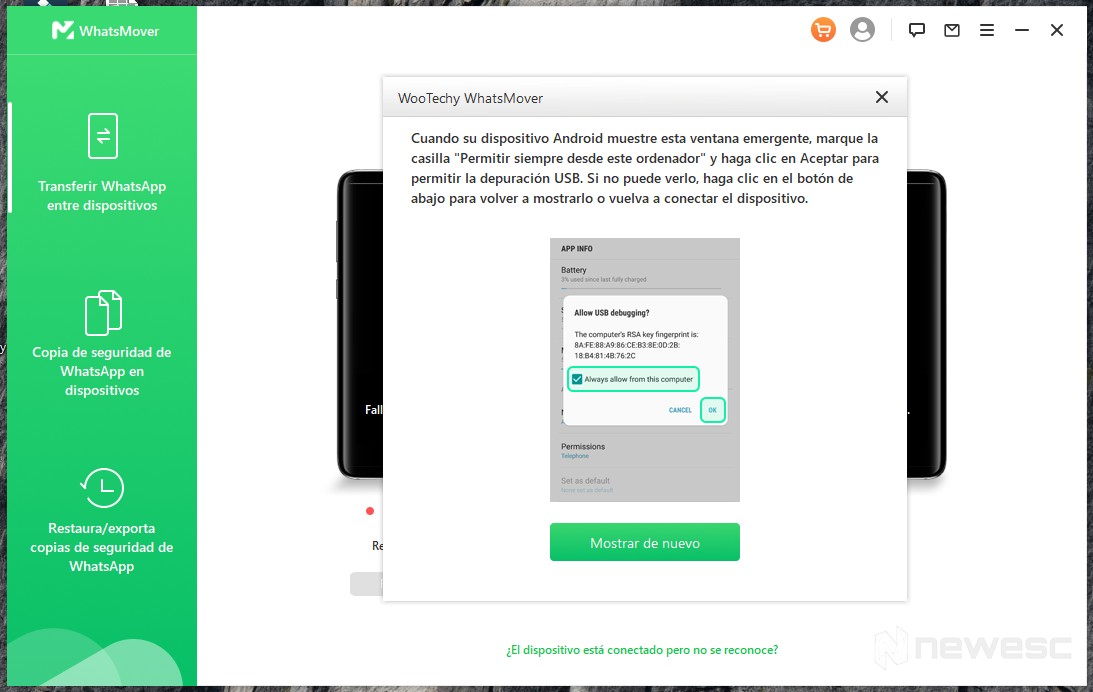
- De no gestionar debidamente la depuración USB en ambos dispositivos Android, entonces la transferencia de WhatsApp no se podrá realizar. Inclusive, Wootechy notificará un “fallo de conexión” en cualquiera de los dos o ambos móviles.
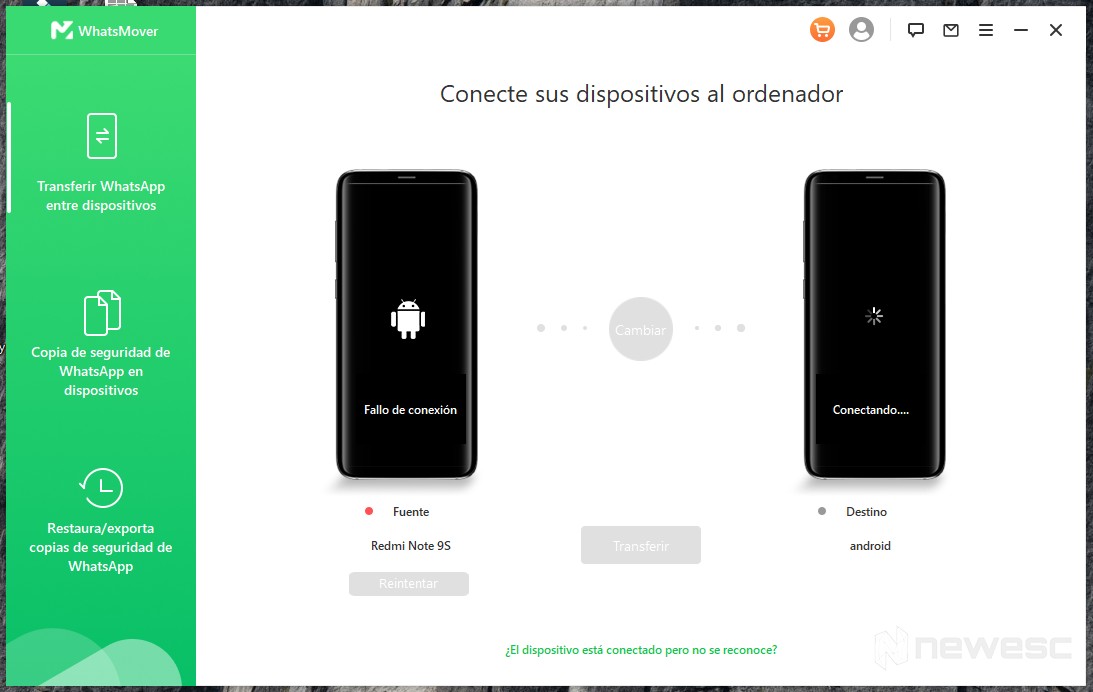
- Si, por el contrario, el transferir WhatsApp con Wootechy es de Android a iPhone, entonces este último también debe estar configurado. Para ese fin, desactivar la opción o modo “Buscar mi iPhone” es clave, al igual que tener instalada la app de mensajería de Meta.
- Finalmente, pero no menos importante, no subestimes la trascendencia de una copia de seguridad. Ante cualquier duda, respalda tus datos y prosigue, independientemente del tipo de transferencia que sea. Aunado a ello, es crucial porque la data del móvil destino serán borrados y reemplazados por los provenientes del de origen. ¡No la olvides!